
Wprowadzenie do atrybutów zdarzeń HTML
W tym artykule omówimy szczegółowo atrybuty zdarzeń HTML. Zdarzenia to akcje wykonywane w wyniku akcji użytkownika. Na przykład, gdy użytkownik naciska klawisz na klawiaturze, aby odczytać dane, mówi się, że są to zdarzenia na klawiaturze. Te działania są wykonywane, gdy użytkownik przegląda witrynę internetową i wykonuje kliknięcie przycisku lub gdy strona ładuje się po naciśnięciu przycisku odświeżania, gdy przeglądarka wykonuje manipulację na stronach, wszystkie te działania są uważane za zdarzenie. Tutaj omówimy podstawową wiedzę na temat zdarzeń i tego, jak to działa w przeglądarce na działania użytkownika. Istnieje inny rodzaj zdarzeń, które występują w całych oknach przeglądarki, które wyjaśniono w poniższych sekcjach.
Top 5 atrybutów zdarzeń HTML

Istnieje inny wariant wydarzeń dostępny w HTML. Wszystkie te zdarzenia mają mały blok kodu o nazwie jako moduł obsługi zdarzeń, który jest uruchamiany podczas wykonywania akcji zdarzenia. Są one dołączone do elementów HTML. Procedury obsługi lub detektory zdarzeń odgrywają ważną rolę w atrybutach zdarzeń HTML. Zobaczmy różne typy atrybutów zdarzeń, które są globalnie deklarowane i stosowane do elementów HTML, a także ich szczegóły. Głównie wykorzystywane są cztery podstawowe atrybuty zdarzeń. Oni są:
- Wydarzenie w oknie
- Form Wydarzenia
- Wydarzenia z myszką
- Zdarzenia na klawiaturze
- Przeciągnij i upuść Wydarzenia
Wszystkie te atrybuty opiszemy jeden po drugim na przykładzie. Najpierw pójdziemy.
1. Zdarzenie okna
- onafterprintEvent: ten atrybut jest obsługiwany przez wszystkie znaczniki HTML i działa, gdy strona rozpoczęła drukowanie i ma skrypt o pojedynczej wartości. Oto przykład kodu HTML. Ten przykład pokazuje, że naciśnięcie przycisku powoduje wydrukowanie komunikatu drukowanego w komunikacie dialogowym.
Kod:
Windows onafterprint Event
Windows onafterprint Event
This attribute works in IE and Mozilla
function myfun() (
alert("Document is being printed");
)
Windows onafterprint Event
Windows onafterprint Event
This attribute works in IE and Mozilla
function myfun() (
alert("Document is being printed");
)
Windows onafterprint Event
Windows onafterprint Event
This attribute works in IE and Mozilla
function myfun() (
alert("Document is being printed");
)
Windows onafterprint Event
Windows onafterprint Event
This attribute works in IE and Mozilla
function myfun() (
alert("Document is being printed");
)
Windows onafterprint Event
Windows onafterprint Event
This attribute works in IE and Mozilla
function myfun() (
alert("Document is being printed");
)
Windows onafterprint Event
Windows onafterprint Event
This attribute works in IE and Mozilla
function myfun() (
alert("Document is being printed");
)
Wynik:
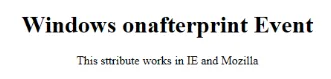
- onbeforeprint: Działa przed drukowaniem. Zdarzenie zostanie uruchomione po procesie drukowania. Poniżej znajduje się przykładowy kod.
Kod:
body (
color: #9370DB;
background-color: #BC8F8F;
text-align: center;
padding: 20px;
)
p (
font-size: 2rem;
)
Attribute Demo
body (
color: #9370DB;
background-color: #BC8F8F;
text-align: center;
padding: 20px;
)
p (
font-size: 2rem;
)
Attribute Demo
body (
color: #9370DB;
background-color: #BC8F8F;
text-align: center;
padding: 20px;
)
p (
font-size: 2rem;
)
Attribute Demo
body (
color: #9370DB;
background-color: #BC8F8F;
text-align: center;
padding: 20px;
)
p (
font-size: 2rem;
)
Attribute Demo
wyzwalacz do drukowania.
funkcja get () (
document.body.style.background = "# 00BFFF";
)
Wynik:
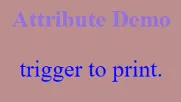
- onerror: Ta funkcja jest uruchamiana, gdy zostanie zgłoszony błąd, gdy nie istnieje żaden element.
Kod:

Witaj świecie.
funkcja myFun () (alert („problem z ładowaniem obrazu.”);
)
Wynik:
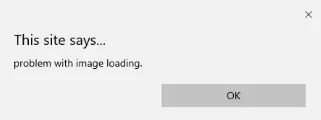
- onload: Ta funkcja pomaga w ładowaniu obiektu i działa dobrze, aby sprawdzić, czy strona internetowa jest poprawnie załadowana.
Kod:
onload event demo
function ldImg() (
alert("image loaded without error");
)
Wynik:

- onresize: To zdarzenie jest wyzwalane, gdy zmienia się rozmiar okna przeglądarki, a dowolny element może być wyzwalany w ramach atrybutu resize.
Kod:
onresize event
function cmg() (
alert('welcome to educba');
)
window.onresize = cmg;
onclick="alert(window.onresize);">
Wynik:
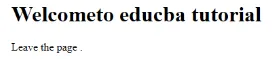
- onunload: To zdarzenie jest wyzwalane, gdy okno strony internetowej zostanie zamknięte lub gdy użytkownik opuści stronę. Poniższy kod zwalnia stronę, gdy użytkownik wychodzi i rzuca alert dzięki za wyszukiwanie. To zdarzenie działa czasami we wszystkich przeglądarkach.
Kod:
Welcometo educba tutorial
Welcometo educba tutorial
Welcometo educba tutorial
Opuść stronę.
funkcja onfunc () (alert („Dziękujemy za wyszukiwanie!”);
)
Wynik:

2. Form Wydarzenia
Działa z formantami formularza. Poniżej przedstawiono atrybuty występujące podczas interakcji użytkownika z przeglądarkami.
- onblur: To zdarzenie ma miejsce, gdy uwaga użytkownika jest z dala od okna formularza. W poniższym przykładzie dane wejściowe są pisane małymi literami, a po kliknięciu przycisku wysyłania zamienia dane wyjściowe na wielkie litery.
Kod:
Form onblur
body (
text-align:center;
)
h1 (
color:pink;
)
EDUCBA
onblur="myfunc()">
Submit
function myfunc() (
var a = document.getElementById("aaa");
a.value = a.value.toUpperCase();
)
Form onblur
body (
text-align:center;
)
h1 (
color:pink;
)
EDUCBA
onblur="myfunc()">
Submit
function myfunc() (
var a = document.getElementById("aaa");
a.value = a.value.toUpperCase();
)
Form onblur
body (
text-align:center;
)
h1 (
color:pink;
)
EDUCBA
onblur="myfunc()">
Submit
function myfunc() (
var a = document.getElementById("aaa");
a.value = a.value.toUpperCase();
)
Form onblur
body (
text-align:center;
)
h1 (
color:pink;
)
EDUCBA
onblur="myfunc()">
Submit
function myfunc() (
var a = document.getElementById("aaa");
a.value = a.value.toUpperCase();
)
Wynik:

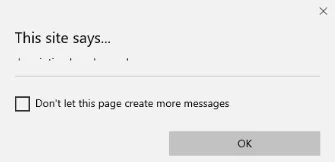
- onchange: To zdarzenie występuje, gdy użytkownik zmienia istniejący element w formularzu. Dzieje się tak, gdy element traci skupienie.
Kod:
HTML onchange
select the dress color
pink
Yellow
White
Uwaga: Wybierz dowolną opcję
Opisz siebie krótko:Zatwierdź
Wynik:
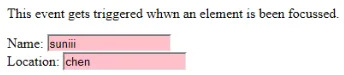
- onfocus: ten atrybut jest włączony, gdy użytkownik zwraca uwagę na element strony internetowej lub gdy fokus jest ustawiony. Poniższy przykład pokazuje, kiedy wprowadzamy dane w polu.
Kod:
To zdarzenie jest uruchamiane, gdy element jest skupiony.
Nazwa:Lokalizacja:
funkcja onfoc (a) (
document.getElementById (a) .style.background = "pink";
)
Wynik:
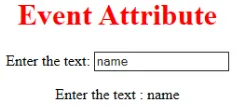
- oninput: To zdarzenie jest uruchamiane, gdy dane wejściowe zostaną wprowadzone w polu wejściowym. Jest aktywowany, gdy zmienia się wartość w polu tekstowym. Odzwierciedla to po zmianie wartości elementu.
HTML oninput
body (
text-align:center;
)
h1 (
color:red;
)
Event Attribute
Enter the text:
function myon()
(
var x = document.getElementById("EDUCBA").value;
document.getElementById("sid").innerHTML = "Enter the text : " +x;
)
HTML oninput
body (
text-align:center;
)
h1 (
color:red;
)
Event Attribute
Enter the text:
function myon()
(
var x = document.getElementById("EDUCBA").value;
document.getElementById("sid").innerHTML = "Enter the text : " +x;
)
HTML oninput
body (
text-align:center;
)
h1 (
color:red;
)
Event Attribute
Enter the text:
function myon()
(
var x = document.getElementById("EDUCBA").value;
document.getElementById("sid").innerHTML = "Enter the text : " +x;
)
HTML oninput
body (
text-align:center;
)
h1 (
color:red;
)
Event Attribute
Enter the text:
function myon()
(
var x = document.getElementById("EDUCBA").value;
document.getElementById("sid").innerHTML = "Enter the text : " +x;
)
Wynik:

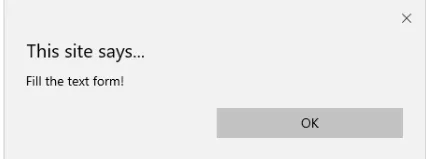
- oninvalid: Ten atrybut wywołuje zdarzenia, gdy tekst wprowadzony w typie wprowadzania jest nieprawidłowy lub pozostaje pusty. Ten atrybut zdarzenia musi wypełnić element wejściowy.
Kod:
example oninvalid Event
p (
color:orange;
)
body (
text-align:center;
)
HTML służy do tworzenia strony internetowej
Wprowadź nazwę:Wynik:
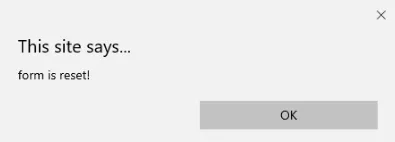
- onreset: Jest uruchamiany, gdy formularz jest w spoczynku. Poniższy przykład pokazuje, że po przesłaniu przycisku formularz jest przetwarzany, a ponownie po kliknięciu, aby zresetować, formularz jest resetowany.
Kod:
body (font-family:calibri;)
label (font-variant:small-caps;)
ol (background-color:#610000; margin-top:35px;)
li (margin-top:3px; padding:3px; background-color:rose; font-size:15px;)
div (position:absolute;top:250px;left:70px; font-size:1.5em;
)
Form with input to reset and submit
Enter input:
function onInva() (
alert("Input field cannot be empty!");
)
function onInp() (
var input_value = document.getElementById("iv").value;
document.getElementById("a_box").innerHTML = "Input value:
" + iv;
)
function onRes() (
alert("form is reset!");
)
function onSubmitEvent() (
alert("Form is loading");
location.reload();
)
body (font-family:calibri;)
label (font-variant:small-caps;)
ol (background-color:#610000; margin-top:35px;)
li (margin-top:3px; padding:3px; background-color:rose; font-size:15px;)
div (position:absolute;top:250px;left:70px; font-size:1.5em;
)
Form with input to reset and submit
Enter input:
function onInva() (
alert("Input field cannot be empty!");
)
function onInp() (
var input_value = document.getElementById("iv").value;
document.getElementById("a_box").innerHTML = "Input value:
" + iv;
)
function onRes() (
alert("form is reset!");
)
function onSubmitEvent() (
alert("Form is loading");
location.reload();
)
body (font-family:calibri;)
label (font-variant:small-caps;)
ol (background-color:#610000; margin-top:35px;)
li (margin-top:3px; padding:3px; background-color:rose; font-size:15px;)
div (position:absolute;top:250px;left:70px; font-size:1.5em;
)
Form with input to reset and submit
Enter input:
function onInva() (
alert("Input field cannot be empty!");
)
function onInp() (
var input_value = document.getElementById("iv").value;
document.getElementById("a_box").innerHTML = "Input value:
" + iv;
)
function onRes() (
alert("form is reset!");
)
function onSubmitEvent() (
alert("Form is loading");
location.reload();
)
body (font-family:calibri;)
label (font-variant:small-caps;)
ol (background-color:#610000; margin-top:35px;)
li (margin-top:3px; padding:3px; background-color:rose; font-size:15px;)
div (position:absolute;top:250px;left:70px; font-size:1.5em;
)
Form with input to reset and submit
Enter input:
function onInva() (
alert("Input field cannot be empty!");
)
function onInp() (
var input_value = document.getElementById("iv").value;
document.getElementById("a_box").innerHTML = "Input value:
" + iv;
)
function onRes() (
alert("form is reset!");
)
function onSubmitEvent() (
alert("Form is loading");
location.reload();
)
body (font-family:calibri;)
label (font-variant:small-caps;)
ol (background-color:#610000; margin-top:35px;)
li (margin-top:3px; padding:3px; background-color:rose; font-size:15px;)
div (position:absolute;top:250px;left:70px; font-size:1.5em;
)
Form with input to reset and submit
Enter input:
function onInva() (
alert("Input field cannot be empty!");
)
function onInp() (
var input_value = document.getElementById("iv").value;
document.getElementById("a_box").innerHTML = "Input value:
" + iv;
)
function onRes() (
alert("form is reset!");
)
function onSubmitEvent() (
alert("Form is loading");
location.reload();
)
Wynik:
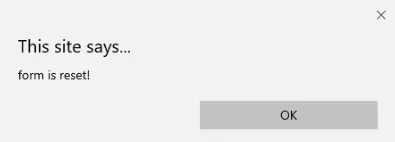
- onsearch: Działa, gdy użytkownik naciśnie przycisk Enter.
Kod:
Napisz w polu.
funkcja myF () (
var k = document.getElementById („wartość1”);
document.getElementById („sample”). innerHTML = „elementem wyszukiwania jest:” + k.value;
)
Wynik:
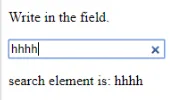
- onselect: Jest uruchamiany, gdy tekst zostanie zaznaczony w polu wprowadzania. Wyświetla okno dialogowe drukowania komunikatu ostrzegawczego.
Kod:
onselect demo
h1 (
color:magenta;
)
body (
text-align:center;
)
function eduhtml() (
alert("text highlighted!");
)
EDUCBA Online tutorial
Text Box:
onselect demo
h1 (
color:magenta;
)
body (
text-align:center;
)
function eduhtml() (
alert("text highlighted!");
)
EDUCBA Online tutorial
Text Box:
onselect demo
h1 (
color:magenta;
)
body (
text-align:center;
)
function eduhtml() (
alert("text highlighted!");
)
EDUCBA Online tutorial
Text Box:
onselect demo
h1 (
color:magenta;
)
body (
text-align:center;
)
function eduhtml() (
alert("text highlighted!");
)
EDUCBA Online tutorial
Text Box:
Wynik:

- onsubmit: Celem tego zdarzenia jest wykonanie akcji wykonanej podczas naciskania przycisku przesyłania.
Kod:
Onsubmit Example
Enter name:
Email :
function myF() (
alert("The form was submitted");
)
Wynik:
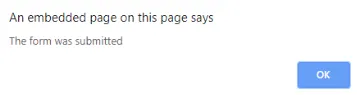
3. Kluczowe atrybuty tablicy
- OnKeyDown: Uruchamia się, gdy użytkownik naciśnie klawisz strzałki w dół.
Kod:
Przykład dla Onkeydown.
funkcja mykedwn () (
alert („naciśnięcie klawisza jest aktywne”);
)
Wynik:
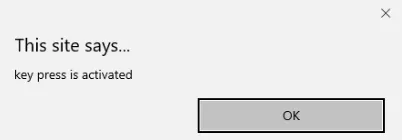
- OnKeyPress: To zdarzenie jest uruchamiane, gdy użytkownik naciśnie dowolny klawisz na klawiaturze. Uwaga: niektóre przeglądarki nie obsługują naciskania żadnego klawisza.
Kod:
Ten przykład pokazuje, kiedy użytkownik wpisze w polu tekstowym wyzwala zdarzenie
>Wynik:

- OnKeyUp: ten atrybut jest wyzwalany, gdy użytkownik zwolni kursor z pola tekstowego. Poniżej znajduje się demonstracja.
Kod:
Ten przykład przekształca znak na małe litery.
Wpisz nazwę:funkcja mykey () (
var g = document.getElementById („jjj”);
g.value = g.value.toLowerCase ();
)
Wynik:

4. Atrybuty zdarzeń myszy
Ta akcja wyzwala zdarzenie myszy po naciśnięciu myszy z komputera lub dowolnego urządzenia zewnętrznego, takiego jak smartfon lub tablet. Niektóre zdarzenia myszy podano poniżej:
- onclick: Uruchamia się, gdy użytkownik naciśnie przycisk myszy. Przykład wprowadzania podano poniżej, aby pokazać zdarzenie podczas klikania myszą.
Kod:
HTML onclick Event
HTML onclick Event
HTML onclick Event
Wydarzenie odgrywa istotną rolę w HTML.
Kliknijfunkcja oncf () (
document.getElementById („sample”). innerHTML = „Hello World”;
)
Wynik:
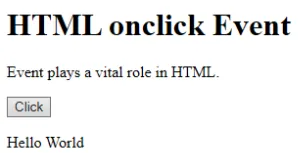
- onmousemove: Jest uruchamiany, gdy mysz przesuwa się nad obrazem w dowolnym kierunku.
Kod:
Event onmousemove demo
To zdarzenie jest aktywowane, gdy wskaźnik przesuwa się w swoim kierunku.
Przykładowy tekstWynik:
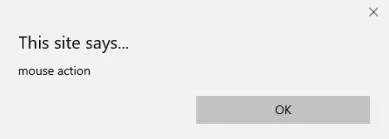
- Onmouseup: To zdarzenie daje powiadomienie, gdy użytkownik zwolni przycisk na wyjściu.
Kod:
body (
color: "#ff0000";
height: 120vh;
background-color: #610000;
text-align: center;
)
.polygon (
float: right;
shape-inside: polygon(0 0, 0 200px, 100px 200px);
clip-path: polygon(0 0, 0 250px, 100px 300px);
height: 200px;
width: 200px;
background: linear-gradient(to bottom left, #7CFC00, #8B008B);
)
p (
margin: 30px auto;
)
HTML onmouseup Demo
body (
color: "#ff0000";
height: 120vh;
background-color: #610000;
text-align: center;
)
.polygon (
float: right;
shape-inside: polygon(0 0, 0 200px, 100px 200px);
clip-path: polygon(0 0, 0 250px, 100px 300px);
height: 200px;
width: 200px;
background: linear-gradient(to bottom left, #7CFC00, #8B008B);
)
p (
margin: 30px auto;
)
HTML onmouseup Demo
body (
color: "#ff0000";
height: 120vh;
background-color: #610000;
text-align: center;
)
.polygon (
float: right;
shape-inside: polygon(0 0, 0 200px, 100px 200px);
clip-path: polygon(0 0, 0 250px, 100px 300px);
height: 200px;
width: 200px;
background: linear-gradient(to bottom left, #7CFC00, #8B008B);
)
p (
margin: 30px auto;
)
HTML onmouseup Demo
body (
color: "#ff0000";
height: 120vh;
background-color: #610000;
text-align: center;
)
.polygon (
float: right;
shape-inside: polygon(0 0, 0 200px, 100px 200px);
clip-path: polygon(0 0, 0 250px, 100px 300px);
height: 200px;
width: 200px;
background: linear-gradient(to bottom left, #7CFC00, #8B008B);
)
p (
margin: 30px auto;
)
HTML onmouseup Demo
kliknij poniżej obiektu
funkcja mupFn () (document.querySelector ('. polygon'). style.transform = 'scale (2.2)';
)
Wynik:

- Onmouseover: Wykonaj JavaScript podczas przesuwania wskaźnika myszy nad obrazem
Kod:
Example demonstrating Onmouseover.
Mouse over
function A() (
document.getElementById("sample").style.color = "yellow";)
function B() (
document.getElementById("sample").style.color = "green";
)
Example demonstrating Onmouseover.
Mouse over
function A() (
document.getElementById("sample").style.color = "yellow";)
function B() (
document.getElementById("sample").style.color = "green";
)
Example demonstrating Onmouseover.
Mouse over
function A() (
document.getElementById("sample").style.color = "yellow";)
function B() (
document.getElementById("sample").style.color = "green";
)
Example demonstrating Onmouseover.
Mouse over
function A() (
document.getElementById("sample").style.color = "yellow";)
function B() (
document.getElementById("sample").style.color = "green";
)
Wynik:
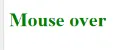
5. Przeciągnij atrybuty zdarzenia
Ta aplikacja pomaga w oknie HTML, gdy użytkownik przeciąga element wejściowy. Poniżej znajdują się różne detektory zdarzeń używane w HTML do przechowywania przeciągniętych danych.
- Ondrag: Jest używany, gdy element jest przeciągany ze strony internetowej.
- Ondragstart : Uruchamia się, gdy użytkownik zaczyna przeciągać z pola wprowadzania. Poniższy przykład pokazuje przeciąganie obszaru dwóch celów.
Kod:
#b1, #b2 (
float:left;padding:11px;margin:11px; -moz-user-select:none;
)
#b1 ( background-color: #FF6699; width:65px; height:85px; )
#b2 ( background-color: #808000; width:180px; height:180px; )
function dStart(e) (
e.dataTransfer.effectAllowed = 'move';
e.dataTransfer.setData("Text", e.target.getAttribute('id'));
e.dataTransfer.setDragImage(e.target, 0, 0);
return true;
)
Drag demo
Drag the box.
ondragstart = "return dStart(e)">
Drag it
welcome
#b1, #b2 (
float:left;padding:11px;margin:11px; -moz-user-select:none;
)
#b1 ( background-color: #FF6699; width:65px; height:85px; )
#b2 ( background-color: #808000; width:180px; height:180px; )
function dStart(e) (
e.dataTransfer.effectAllowed = 'move';
e.dataTransfer.setData("Text", e.target.getAttribute('id'));
e.dataTransfer.setDragImage(e.target, 0, 0);
return true;
)
Drag demo
Drag the box.
ondragstart = "return dStart(e)">
Drag it
welcome
#b1, #b2 (
float:left;padding:11px;margin:11px; -moz-user-select:none;
)
#b1 ( background-color: #FF6699; width:65px; height:85px; )
#b2 ( background-color: #808000; width:180px; height:180px; )
function dStart(e) (
e.dataTransfer.effectAllowed = 'move';
e.dataTransfer.setData("Text", e.target.getAttribute('id'));
e.dataTransfer.setDragImage(e.target, 0, 0);
return true;
)
Drag demo
Drag the box.
ondragstart = "return dStart(e)">
Drag it
welcome
#b1, #b2 (
float:left;padding:11px;margin:11px; -moz-user-select:none;
)
#b1 ( background-color: #FF6699; width:65px; height:85px; )
#b2 ( background-color: #808000; width:180px; height:180px; )
function dStart(e) (
e.dataTransfer.effectAllowed = 'move';
e.dataTransfer.setData("Text", e.target.getAttribute('id'));
e.dataTransfer.setDragImage(e.target, 0, 0);
return true;
)
Drag demo
Drag the box.
ondragstart = "return dStart(e)">
Drag it
welcome
#b1, #b2 (
float:left;padding:11px;margin:11px; -moz-user-select:none;
)
#b1 ( background-color: #FF6699; width:65px; height:85px; )
#b2 ( background-color: #808000; width:180px; height:180px; )
function dStart(e) (
e.dataTransfer.effectAllowed = 'move';
e.dataTransfer.setData("Text", e.target.getAttribute('id'));
e.dataTransfer.setDragImage(e.target, 0, 0);
return true;
)
Drag demo
Drag the box.
ondragstart = "return dStart(e)">
Drag it
welcome
#b1, #b2 (
float:left;padding:11px;margin:11px; -moz-user-select:none;
)
#b1 ( background-color: #FF6699; width:65px; height:85px; )
#b2 ( background-color: #808000; width:180px; height:180px; )
function dStart(e) (
e.dataTransfer.effectAllowed = 'move';
e.dataTransfer.setData("Text", e.target.getAttribute('id'));
e.dataTransfer.setDragImage(e.target, 0, 0);
return true;
)
Drag demo
Drag the box.
ondragstart = "return dStart(e)">
Drag it
welcome
#b1, #b2 (
float:left;padding:11px;margin:11px; -moz-user-select:none;
)
#b1 ( background-color: #FF6699; width:65px; height:85px; )
#b2 ( background-color: #808000; width:180px; height:180px; )
function dStart(e) (
e.dataTransfer.effectAllowed = 'move';
e.dataTransfer.setData("Text", e.target.getAttribute('id'));
e.dataTransfer.setDragImage(e.target, 0, 0);
return true;
)
Drag demo
Drag the box.
ondragstart = "return dStart(e)">
Drag it
welcome
Wynik:
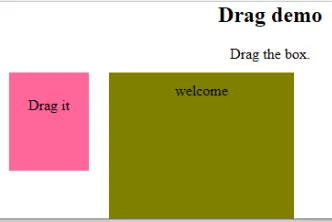
- ondrop: Wykonaj ten atrybut, gdy element przeciągalny jest upuszczany w elemencie.
Kod:
#b1, #b2 (
float:left;padding:11px;margin:11px; -moz-user-select:none;
)
#b1 ( background-color: #FF6699; width:65px; height:85px; )
#b2 ( background-color: #808000; width:180px; height:180px; )
function dStart(e) (
e.dataTransfer.effectAllowed = 'move';
e.dataTransfer.setData("Text", e.target.getAttribute('id'));
e.dataTransfer.setDragImage(e.target, 0, 0);
return true;
)
Drag dropdemo
drop the box.
ondragstart = "return dStart(e)">
Drag it
ondrop="drop(event)"
ondragover="allowDrop(event)">
welcome
dropzone
#b1, #b2 (
float:left;padding:11px;margin:11px; -moz-user-select:none;
)
#b1 ( background-color: #FF6699; width:65px; height:85px; )
#b2 ( background-color: #808000; width:180px; height:180px; )
function dStart(e) (
e.dataTransfer.effectAllowed = 'move';
e.dataTransfer.setData("Text", e.target.getAttribute('id'));
e.dataTransfer.setDragImage(e.target, 0, 0);
return true;
)
Drag dropdemo
drop the box.
ondragstart = "return dStart(e)">
Drag it
ondrop="drop(event)"
ondragover="allowDrop(event)">
welcome
dropzone
#b1, #b2 (
float:left;padding:11px;margin:11px; -moz-user-select:none;
)
#b1 ( background-color: #FF6699; width:65px; height:85px; )
#b2 ( background-color: #808000; width:180px; height:180px; )
function dStart(e) (
e.dataTransfer.effectAllowed = 'move';
e.dataTransfer.setData("Text", e.target.getAttribute('id'));
e.dataTransfer.setDragImage(e.target, 0, 0);
return true;
)
Drag dropdemo
drop the box.
ondragstart = "return dStart(e)">
Drag it
ondrop="drop(event)"
ondragover="allowDrop(event)">
welcome
dropzone
#b1, #b2 (
float:left;padding:11px;margin:11px; -moz-user-select:none;
)
#b1 ( background-color: #FF6699; width:65px; height:85px; )
#b2 ( background-color: #808000; width:180px; height:180px; )
function dStart(e) (
e.dataTransfer.effectAllowed = 'move';
e.dataTransfer.setData("Text", e.target.getAttribute('id'));
e.dataTransfer.setDragImage(e.target, 0, 0);
return true;
)
Drag dropdemo
drop the box.
ondragstart = "return dStart(e)">
Drag it
ondrop="drop(event)"
ondragover="allowDrop(event)">
welcome
dropzone
#b1, #b2 (
float:left;padding:11px;margin:11px; -moz-user-select:none;
)
#b1 ( background-color: #FF6699; width:65px; height:85px; )
#b2 ( background-color: #808000; width:180px; height:180px; )
function dStart(e) (
e.dataTransfer.effectAllowed = 'move';
e.dataTransfer.setData("Text", e.target.getAttribute('id'));
e.dataTransfer.setDragImage(e.target, 0, 0);
return true;
)
Drag dropdemo
drop the box.
ondragstart = "return dStart(e)">
Drag it
ondrop="drop(event)"
ondragover="allowDrop(event)">
welcome
dropzone
#b1, #b2 (
float:left;padding:11px;margin:11px; -moz-user-select:none;
)
#b1 ( background-color: #FF6699; width:65px; height:85px; )
#b2 ( background-color: #808000; width:180px; height:180px; )
function dStart(e) (
e.dataTransfer.effectAllowed = 'move';
e.dataTransfer.setData("Text", e.target.getAttribute('id'));
e.dataTransfer.setDragImage(e.target, 0, 0);
return true;
)
Drag dropdemo
drop the box.
ondragstart = "return dStart(e)">
Drag it
ondrop="drop(event)"
ondragover="allowDrop(event)">
welcome
dropzone
#b1, #b2 (
float:left;padding:11px;margin:11px; -moz-user-select:none;
)
#b1 ( background-color: #FF6699; width:65px; height:85px; )
#b2 ( background-color: #808000; width:180px; height:180px; )
function dStart(e) (
e.dataTransfer.effectAllowed = 'move';
e.dataTransfer.setData("Text", e.target.getAttribute('id'));
e.dataTransfer.setDragImage(e.target, 0, 0);
return true;
)
Drag dropdemo
drop the box.
ondragstart = "return dStart(e)">
Drag it
ondrop="drop(event)"
ondragover="allowDrop(event)">
welcome
dropzone
#b1, #b2 (
float:left;padding:11px;margin:11px; -moz-user-select:none;
)
#b1 ( background-color: #FF6699; width:65px; height:85px; )
#b2 ( background-color: #808000; width:180px; height:180px; )
function dStart(e) (
e.dataTransfer.effectAllowed = 'move';
e.dataTransfer.setData("Text", e.target.getAttribute('id'));
e.dataTransfer.setDragImage(e.target, 0, 0);
return true;
)
Drag dropdemo
drop the box.
ondragstart = "return dStart(e)">
Drag it
ondrop="drop(event)"
ondragover="allowDrop(event)">
welcome
dropzone
Wynik:
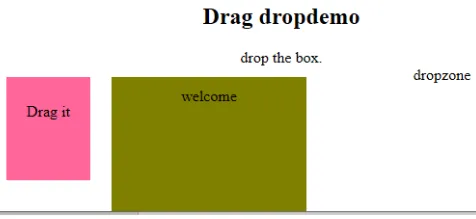
Wniosek
Ten atrybut zdarzenia pomaga uczynić aplikację internetową bardzo prostą i atrakcyjną. Różne występowanie działań generuje różne zdarzenia. Mimo że ogólnie tego unika się, ale programista lubi uczyć się funkcji przypisanej do zdarzeń atrybutów HTML, a te procedury obsługi zdarzeń są nadal wykonywane w celu upiększenia stron internetowych.
Polecany artykuł
To jest przewodnik po atrybutach zdarzeń HTML. Tutaj omawiamy wprowadzenie do atrybutów zdarzeń HTML wraz z implementacją i wyjściem kodu. możesz również przejrzeć nasze sugerowane artykuły, aby dowiedzieć się więcej -
- Krótkie wprowadzenie do ramek HTML
- Modyfikowanie atrybutu stylu HTML
- Zastosowania HTML | 10 najlepszych zastosowań
- 10 najlepszych różnic między HTML a HTML5 (infografiki)
- Rzut vs Rzuty | 5 najważniejszych różnic, które powinieneś znać
- Ustaw kolor tła w HTML za pomocą przykładu